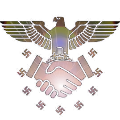在使用word进行文档编辑时,有时会遇到最后一页只有少量内容甚至空白页的情况,这会影响文档的整体排版和美观。下面就为大家介绍3种强制删除最后一页的方法。
方法一:检查段落标记
1. 将光标定位到最后一页的开头。
2. 点击“开始”选项卡,在“段落”组中找到显示段落标记的按钮(通常是一个弯曲的箭头)并点击,确保显示出所有的段落标记。
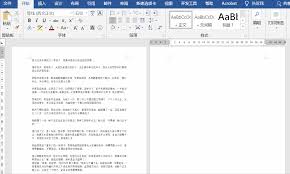
3. 查看最后一页是否存在隐藏的段落标记,如果有,选中并删除它,有时候空白页就是由多余的段落标记导致的。
方法二:调整段落格式
1. 选中最后一页中的所有内容。
2. 右键点击选中的内容,选择“段落”。
3. 在段落设置窗口中,将“行距”调整为合适的值,比如“单倍行距”,并检查“段前”和“段后”间距是否为0,如果不是,将其调整为0,然后点击“确定”,看最后一页是否消失。
方法三:分页符处理
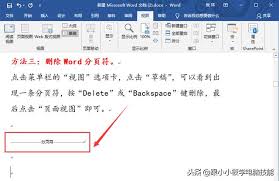
1. 点击“视图”选项卡,勾选“大纲视图”。
2. 在大纲视图中,找到最后一页开头的分页符标记(一条虚线,上面标有“分页符”字样)。

3. 将光标定位到分页符前面,然后按下“delete”键删除分页符,最后一页就会被合并到上一页。
通过以上3种方法,基本可以解决word文档中最后一页多余的问题,让文档排版更加整齐美观。无论是因为段落格式设置不当,还是存在隐藏的段落标记或分页符,都能通过相应的操作轻松处理,让你的文档编辑工作更加顺利。下次再遇到类似问题,就可以按照这些方法快速解决啦。